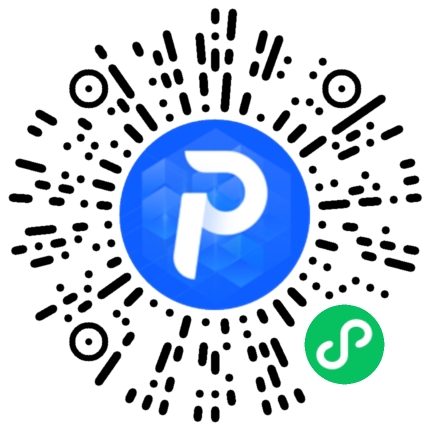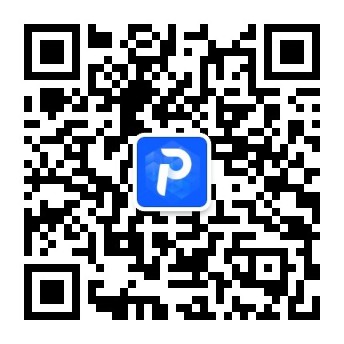在现代职场中,制作演示文稿是沟通和展示信息的重要方式。虽然许多人习惯于直接使用PowerPoint软件来创建幻灯片,但实际上,通过Word文档也可以快速高效地制作PPT演示文稿。以下是一些步骤和技巧,帮助您一步到位地完成这一任务。
首先,确保您的Word文档结构清晰。在开始之前,可以先设定每一页幻灯片的主题。利用Word的标题样式功能,将每个主题设置为“标题1”,而将相关内容设置为“标题2”或普通文本。这种层次分明的结构不仅有助于后续的转换,也使得信息更加易于理解。
接下来,您可以使用Word中的“插入”功能添加图像、表格和图形等元素,以丰富您的内容。这些视觉元素能够增强观众的注意力并帮助他们更好地理解所传达的信息。在选择图像时,请确保它们与主题相关,并且具有足够的清晰度。
完成Word文档后,您需要将其导出为PPT格式。打开Word文档,点击“文件”菜单,然后选择“导出”。在弹出的选项中,找到“创建PowerPoint演示文稿”。此时,系统会自动根据您的Word文档生成相应的幻灯片,每个标题都会成为一张新的幻灯片,而附属内容则会被合理安排到对应的位置。
一旦生成了PPT文件,您可以进一步编辑和调整每张幻灯片的布局和设计。在PowerPoint中,可以选择不同的模板、配色方案以及动画效果,以提升整体视觉效果。同时,不要忘记检查文字内容是否存在拼写错误或语法问题,以确保专业性。
最后,在准备进行演讲之前,一定要预览整个演示文稿并进行必要的排练。熟悉每张幻灯片的内容和顺序,有助于提高您的自信心,并使演讲更加流畅自然。此外,根据目标受众调整语言风格和深度,也是成功展示的重要因素。
通过上述步骤,您可以利用Word高效地制作出专业水准的PPT演示文稿。这种方法不仅节省了时间,还能充分发挥您在文字处理上的优势,为您的演讲增添亮点。